- Téléphone: +0033 628410787
- Courriel:

Abonnez-vous à la newsletter OpenKM pour être informé
OpenKM et Ubuntu la combinaison Open Source parfaite
 Écrit par Paco Ávila le 3 septembre 2015
Écrit par Paco Ávila le 3 septembre 2015
Dans cet article, nous expliquerons comment installer le gestionnaire de documents OpenKM dans le système d'exploitation Open Source par excellence (Linux) via sa distribution Ubuntu 15.04.
Avant de commencer le processus d'installation, il est nécessaire que la version 1.7 ou supérieure de Java soit installée sur le PC avec lequel nous travaillons.
Bien qu'OpenKM fonctionne bien sur n'importe quel ordinateur, il est conseillé de procéder à l'installation avec les conditions de base suivantes:
- Au moins 2 Go de RAM recommandé
- Un disque dur rapide tel que SATA
- Un processeur Intel Dual-Core à 3.20 GHz serait idéal
Les avantages d’Ubuntu par rapport aux autres systèmes d’exploitation sont qu’il gère rapidement des applications lourdes telles que OpenKM. En plus d'être sécuritaire et bien sûr très bon marché.
Voyons maintenant, étape par étape, comment OpenKM est installé dans Ubuntu:
Installation de java OpenJDK
Comme mentionné précédemment dans cet article, OpenKM a besoin de Java pour fonctionner. Ainsi, la première chose à faire est l’installation de ce langage de programmation à l’aide de la commande suivante:
sudo apt-get install openjdk-8-jdk openjdk-8-jre
Installer OpenKM sur Ubuntu
La première chose à faire est de télécharger OpenKM depuis le site officiel: http://www.openkm.org/en/comunity-espanol.html
Si nos besoins ne soient pas couverts par la version communautaire, nous pouvons toujours installer OpenKM Professional: http://www.openkm.org/en/version-profesional.html
Actuellement, la dernière version de OpenKM Community est la 6.3.0, et c'est celle que nous allons exécuter dans notre système:
wget http://sourceforge.net/projects/openkm/files/6.3/openkm-6.3.0-community-linux-x64-installer.run
Nous allons établir des autorisations d'exécution dans le fichier d'installation à l'aide de la commande suivante:
sudo chmod + x OpenKM-6.3.0-comunidad-linux-x64-installer.run
Nous allons maintenant exécuter la commande suivante pour démarrer l’installation.
sudo ./openkm-6.3.0-community-linux-x64-installer.run
Une fenêtre pop-up apparaîtra et nous procéderons à l'installation en cliquant sur continuer:
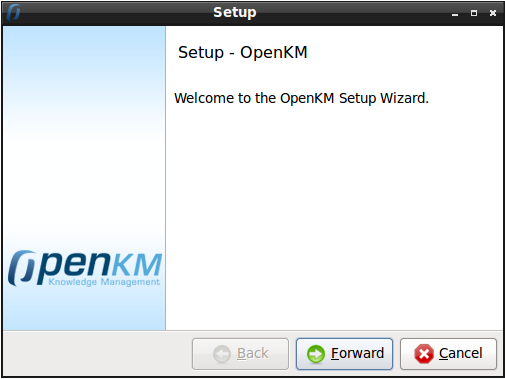
Nous accepterons la licence et "Continuer":
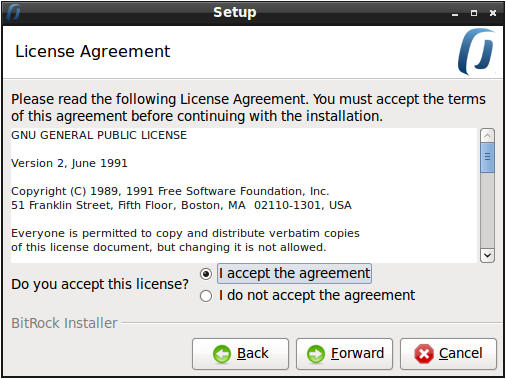
Nous allons sélectionner le répertoire d'installation:
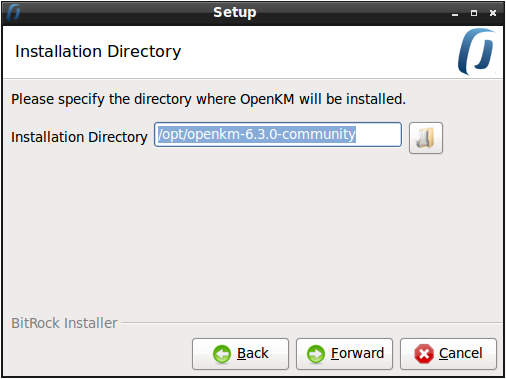
OpenKM est maintenant prêt à être installé:
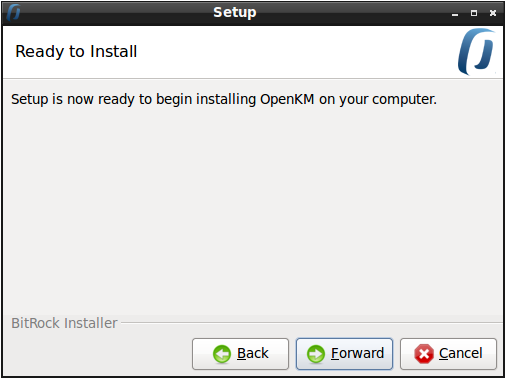
Et le processus d'installation commencera par une barre de progression:
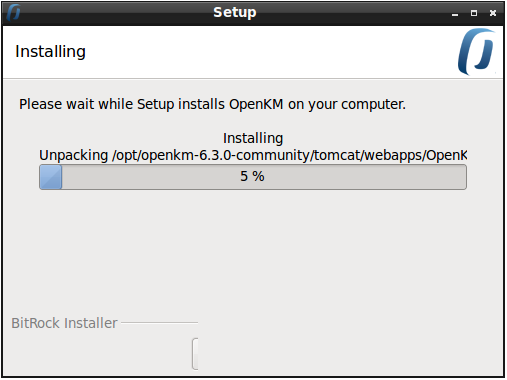
Une fois l'opération terminée, le système nous informera que l'installation a réussi:
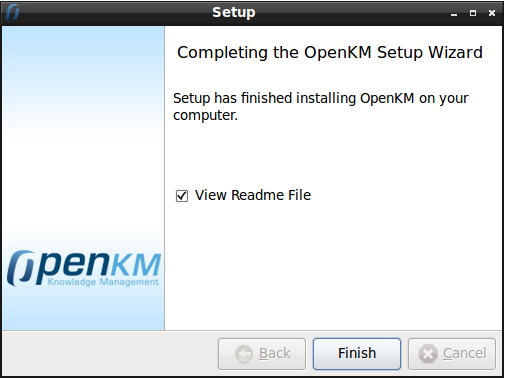
De là, vous pouvez accéder à OpenKM installé dans Ubuntu.